Операционная система Linux предоставляет средства для управления доступом к файлам и папкам. Настройка прав доступа важна для обеспечения безопасности данных. В этой статье мы рассмотрим, как проверить права доступа к папке и узнать, кто имеет право на чтение, запись и выполнение файлов в Linux.
Каждый файл и папка в Linux имеют свой набор прав доступа для владельца, группы и других пользователей. Права доступа делятся на три категории: чтение, запись и выполнение.
Понятие прав доступа

В Linux каждый файл и папка имеет атрибуты прав доступа, которые разделяются на три группы: владелец, группа и остальные пользователи. Для каждой группы устанавливаются соответствующие разрешения на чтение (r), запись (w) и выполнение (x).
Разрешения на чтение позволяют просматривать содержимое файла или папки, разрешения на запись позволяют изменять файлы или добавлять новые файлы в папку, а разрешения на выполнение позволяют запускать исполняемые файлы или осуществлять переход в папки.
Права доступа в Linux представлены комбинациями символов: r (чтение), w (запись) и x (выполнение). Каждая группа пользователей (владелец, группа, остальные) имеет свою комбинацию разрешений. Например, права доступа "rwxr-xr--" означают, что владелец имеет разрешения на чтение, запись и выполнение, группа имеет разрешения на чтение и выполнение, а остальные пользователи имеют разрешение только на чтение.
Для работы с правами доступа в Linux используются команды chmod, chown и chgrp. Команда chmod позволяет изменить разрешения на файл или папку, команда chown – изменить владельца файла или папки, а команда chgrp – изменить группу.
Система прав доступа в Linux

Система прав доступа в Linux может быть установлена с использованием команды chmod. Она позволяет изменять права доступа для различных групп пользователей. Для назначения прав доступа используется комбинация чисел, указывающая на нужные права доступа для каждой группы пользователей.
К примеру, команда chmod 755 file.txt установит права доступа 7 для владельца файла (чтение, запись и выполнение), 5 для группы (чтение и выполнение) и 5 для других пользователей (чтение и выполнение). Это дает возможность владельцу файла полностью контролировать его, членам группы – читать и выполнять, а другим пользователям – только читать и выполнять.
Система прав доступа в Linux является одной из основных мер защиты данных и обеспечивает безопасность файловой системы операционной системы.
Определение прав доступа к папке
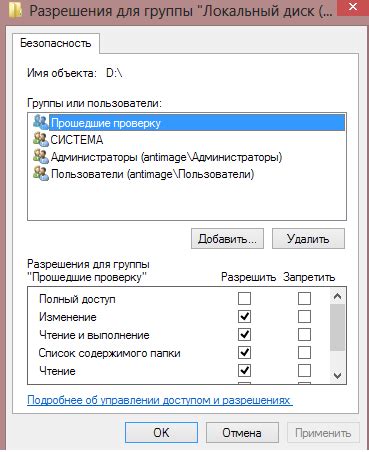
В Linux права доступа к файлам и папкам играют важную роль в обеспечении безопасности и контроля над системой. Каждый файл и папка имеет свои уникальные права доступа, которые определяют, кто может читать, записывать и выполнять файлы.
Права доступа включают в себя три группы символов: r, w и x, что означает права на чтение, запись и выполнение соответственно.
Первый символ в строке после выполнения команды ls -l указывает на тип файла или папки. Если это папка, то символ будет d.
Следующие три символа обозначают права владельца файла или папки. Далее идут три символа, указывающих права доступа для группы пользователей, которым принадлежит файл или папка.
Оставшиеся три символа представляют права доступа для всех остальных пользователей на системе.
drwxr-xr-x 2 имя_пользователя имя_группы 4096 Янв 1 2022 имя_папки
В этом примере, символ d означает, что это папка. Первые три символа прав доступа (rwx) указывают, что владелец папки имеет права на чтение, запись и выполнение. Следующие три символа (r-x) указывают, что группа пользователей имеет право на чтение и выполнение, но не имеет права на запись. Оставшиеся три символа также предоставляют те же права доступа для всех остальных пользователей на системе.
Используя команду ls -l, вы можете легко определить права доступа к любой папке в Linux и управлять ими, чтобы обеспечить безопасность системы и контроль доступа к файлам.
Как проверить права доступа к папке

В Linux есть команды, чтобы проверить и изменить права доступа к папке. Права доступа определяют, кто может читать, записывать или выполнять файлы в папке.
Чтобы проверить права доступа к папке, используйте команду ls -l. Эта команда покажет информацию о файле или папке, включая права доступа. Например, команда:
ls -l /путь/к/папкепокажет список файлов и папок в директории и их права доступа.
Чтобы узнать права доступа для файла или папки, используйте команду:
stat /путь/к/файлу_или_папкеКоманда stat покажет подробную информацию о файле или папке, включая права доступа, владельца и группу.
Для проверки доступа к папке можно использовать команду test. Например, команда:
test -r /путь/к/папкепроверит, есть ли у текущего пользователя права на чтение данной папки. Команды -r, -w и -x проверяют права на чтение, запись и выполнение соответственно.
Также можно использовать команду id для проверки принадлежности пользователя к определенной группе. Например, команда:
id пользователяпокажет информацию о пользователе, включая список групп, к которым он принадлежит.
Изменить права доступа к папке можно с помощью команды chmod. Например, команда:
chmod +r /путь/к/папкеразрешит чтение данной папки для всех пользователей.
Независимо от выбранного способа проверки прав доступа, важно помнить о безопасности и обеспечивать минимальные права доступа только тем пользователям, которым они действительно необходимы.
Использование команды ls
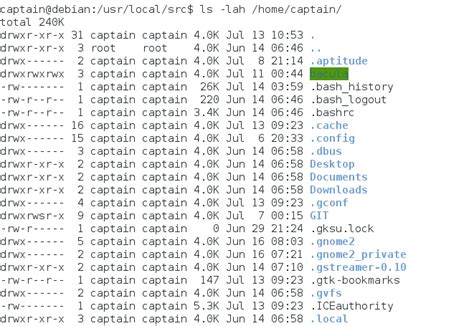
Основные флаги команды ls:
Пример использования команды ls:
Команда ls имеет множество других флагов и параметров. Чтобы узнать больше информации, можно использовать команду man ls для просмотра руководства по команде.
Использование команды stat

Команда stat в операционной системе Linux предоставляет подробную информацию о файле, включая его права доступа. Это полезная утилита при проверке прав доступа к файлам и папкам.
Чтобы использовать команду stat, просто укажите имя файла или папки после команды. Например:
stat example.txtЭто выведет подробную информацию о файле example.txt, включая его размер, блокировку, время создания и последнего изменения.
stat -c "Файл: %n
Размер: %s байт
Владелец: %U
Группа: %G
Права доступа: %A
Время доступа: %x
Время изменения: %y
Время создания: %z" example.txt
Это выведет информацию о файле example.txt в указанном формате, включая его имя, размер, владельца, группу, права доступа и время доступа, изменения и создания.
Команда stat является мощным инструментом для проверки прав доступа к файлам и папкам в операционной системе Linux. Она предоставляет подробную информацию, которая может быть полезной при установлении и отладке прав доступа.
Изменение прав доступа к папке
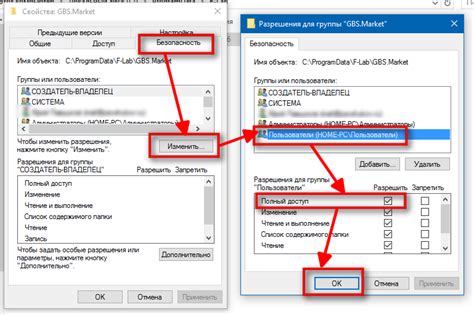
Для изменения прав доступа к папке в Linux используйте команду chmod. С её помощью можно управлять правами доступа на чтение (r), запись (w) и выполнение (x) для владельца, группы и других пользователей.
Для изменения прав доступа выполните следующие действия:
- Откройте терминал и перейдите в нужную папку.
- Используйте команду chmod с аргументами и параметрами для установки необходимых прав доступа. Например, для установки прав на чтение для владельца, запись для группы и выполнение для остальных пользователей, выполните команду:
chmod u+r,g+w,o+x название_папки
где "название_папки" - это название папки, права доступа к которой вы хотите изменить.
Вы также можете использовать численную нотацию для установки прав доступа. Например, команда chmod 755 folder_name установит права чтения, записи и выполнения для владельца, и права чтения и выполнения для группы и остальных пользователей.
При изменении прав доступа к папке будьте внимательны, чтобы не нарушить нормальное функционирование системы и сохранность данных.
Использование команды chmod
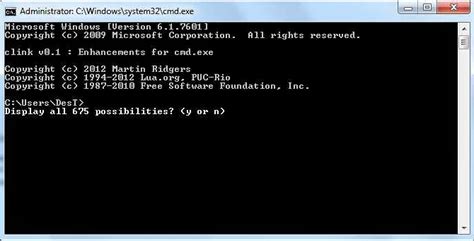
Команда chmod (от англ. "change mode") в операционной системе Linux используется для изменения прав доступа к файлам и папкам. Она позволяет управлять разрешениями на чтение (r), запись (w) и выполнение (x), а также назначать различные права для различных пользователей и групп.
Синтаксис команды chmod следующий:
chmod [опции] права файл/папка
Где:
[опции]– дополнительные параметры команды;права– новые права доступа в виде символов или числа;файл/папка– файл или папка, права доступа к которым нужно изменить.
Примеры использования команды chmod:
1. Изменение прав доступа к файлу:
chmod u+w test.txt
В этом примере команда устанавливает право на запись (w) для владельца файла (u).
2. Изменение прав доступа к папке:
chmod g+rwx folderВ этом случае команда назначает права на чтение, запись и выполнение (rwx) для группы пользователей, имеющих доступ к папке (g).
3. Рекурсивное изменение прав доступа:
chmod -R o-rw folder
В данном примере команда chmod удаляет права на чтение и запись (rw) для всех других пользователей (o) для папки folder и всех её подпапок и файлов (-R).
Обратите внимание: перед использованием команды chmod убедитесь, что у вас есть соответствующие права доступа для изменения прав доступа к файлу или папке.
Использование команды chown
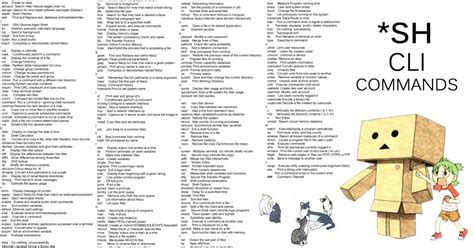
Команда chown в операционной системе Linux позволяет изменить владельца и группу пользователей для указанного файла или папки. Это может быть полезно, когда вам необходимо изменить права доступа к ресурсу, чтобы ограничить или разрешить доступ для определенных пользователей или групп.
Формат использования команды chown выглядит следующим образом:
chown [опции] <новый_владелец>[:<новая_группа>] <файлы>Ниже приведены основные опции команды chown:
-R- изменяет владельца и группу рекурсивно для всех файлов и подкаталогов в указанной директории--from=<старый_владелец>- изменяет владельца только для файлов, принадлежащих указанному владельцу--reference=<файл_источник>- изменяет владельца и группу, используя права доступа из указанного файла в качестве образца
Примеры использования команды chown:
chown user1:group1 example.txtЭта команда изменит владельца файла example.txt на user1 и группу на group1.
chown -R user2:group2 directoryДанная команда изменит владельца и группу рекурсивно для всех файлов и подкаталогов в директории directory на user2 и group2.
chmodchmod права_доступа файл_или_директорияchmod +права_доступа файл_или_директория | Добавляет указанные права доступа к файлу или папке. |
chmod -права_доступа файл_или_директория | Удаляет указанные права доступа у файла или папки. |
chmod права_доступа файл_или_директория | Задает новые права доступа для файла или папки. |
3. Команда chown позволяет изменить владельца и группу файла или папки:
| Команда | Описание |
|---|---|
chown новый_владелец файл_или_директория | Изменяет владельца указанного файла или папки. |
chown новый_владелец:новая_группа файл_или_директория | Изменяет владельца и группу указанного файла или папки. |
chown :новая_группа файл_или_директория | Изменяет только группу указанного файла или папки. |
Некоторые команды для изменения прав доступа в Linux. Дополнительную информацию можно найти в справочной документации.